Як сканувати на принтері HP
Сканування документів може носити як необхідний характер, так і побутової. До необхідного можна прирівняти методичні матеріали для уроків в навчальному закладі, а ось другий випадок може стосуватися, наприклад, збереження сімейних цінних документів, фотографій і всього в такому роді. І робиться це, як правило, вдома.
зміст
Сканування на принтері HP
Принтери і сканери HP - це дуже популярна техніка у простих користувачів. Такий продукт можна зустріти практично в кожному будинку, де у хоча б однієї людини є потреба в скануванні документів. Навіть вищеописану побутову потреба такий пристрій виконає швидко і декількома способами. Залишилося розібратися, якими.
Спосіб 1: Програма з пакету HP
Для початку необхідно розглянути програми, хоча б на прикладі однієї, які надаються безпосередньо самим виробником. Завантажити їх можна на офіційному сайті або ж встановити з диска, який обов'язково повинен бути в комплекті з купленим пристроєм.
- Для початку підключаємо принтер. Якщо це проста модель, без Wi-Fi модуля, то використовуємо для цього звичайний USB-кабель. В іншому випадку досить буде бездротового з'єднання. У другому варіанті необхідно переконатися в тому, що і сканер, і ПК підключені до однієї мережі. Якщо пристрій вже налаштовано і функціонує, то цей крок можна пропустити.
- Після цього потрібно відкрити верхню кришку сканера і покласти туди документ, який повинен бути перенесений на електронний або паперовий носій. Обов'язково лицьовою стороною вниз.
- Далі знаходимо на комп'ютері встановлену програму для сканування документів. У переважній більшості випадків вона носить назву «HP ScanJet» або «HP Deskjet». Різниця в назвах залежить від моделі вашого сканера. Якщо такого софта на ПК не виявлено, то його можна встановити або, знову ж таки, з диска, наданого компанією, або завантажити з офіційного сайту, де також можна знайти величезну кількість корисної софта.
- Зазвичай така програма просить вказати настройки файлу, який повинен вийти в результаті сканування. Іноді такі параметри налаштовуються окремо, до початку процесу перенесення друкованої інформації в електронний варіант. Так чи інакше, в занедбаному софт нас цікавить кнопка «Сканувати». Налаштування можна залишити стандартними, важливо лише зберегти початкові кольори і розмір.
- Як тільки процес завершений, в програмі з'явиться готове відскановане зображення. Залишається тільки зберегти його на комп'ютер. Зазвичай достатньо натиснути на кнопку «Зберегти». Але найкраще заздалегідь перевірити шлях збереження та змінити його, якщо він не підходить вам.



На цьому розгляд даного способу можна завершити.
Спосіб 2: Кнопка на сканері
Більшість принтерів HP, що виконують процедуру сканування, мають на передній панелі спеціальну кнопку, натиснувши на яку відкривається меню сканування. Це трохи швидше, ніж шукати і запускати програму. Ніяких призначених для користувача можливостей детальної настройки при цьому не втрачається.
- Для початку потрібно повторити всі пункти з першого способу, але тільки до другого включно. Таким чином ми проведемо необхідну підготовку до сканування файлу.
- Далі знаходимо на передній панелі пристрою кнопку «Scan», а якщо принтер повністю русифікований, ви можете сміливо шукати «Сканувати». Натискання на цю кнопку запустить спеціальну програму на комп'ютері. Сама розглянута процедура почнеться відразу ж після того, як користувач натисне на комп'ютері відповідну кнопку.
- Залишається тільки зберегти готовий файл на комп'ютер.

Такий варіант сканування може здатися простіше, ніж перший. Однак існують деякі обмеження, що не дозволяють їм скористатися. Наприклад, в принтері може не бути чорного або кольорового картриджа, що зазвичай актуально для струменевих пристроїв. Сканер буде постійно показувати помилку на дисплеї через що втратиться працездатність всієї панелі.
Як підсумок, такий спосіб зручніше, але не завжди доступний.
Спосіб 3: Сторонні програми
Для більш просунутих користувачів не є секретом той факт, що до будь-якого друкованого пристрою можна підключати сторонні програми, які будуть керувати ним. Це актуально і для сканера HP.
- Для початку необхідно виконати перші два дії з «Способу 1». Вони є обов'язковими, тому повторюються при будь-якому варіанті подій.
- Далі необхідно завантажити спеціальну програму, яка частково виконує роботу офіційного продукту. Така потреба може виникнути, якщо оригінальний диск втрачено, а можливості скачати програмний продукт просто відсутня. Аналоги також просто менше за розміром і містять в собі лише необхідні функції, що дозволяє швидше розібратися недосвідченому користувачу. Знайти кращі варіанти такого ПО можна на нашому сайті.
- Зазвичай такі програми очевидні і прості. Є лише трохи налаштувань, які можна змінювати, якщо в цьому є потреба. У них також є можливість вибору місця збереження файлу і перегляду вийшла картинки перед її збереженням.
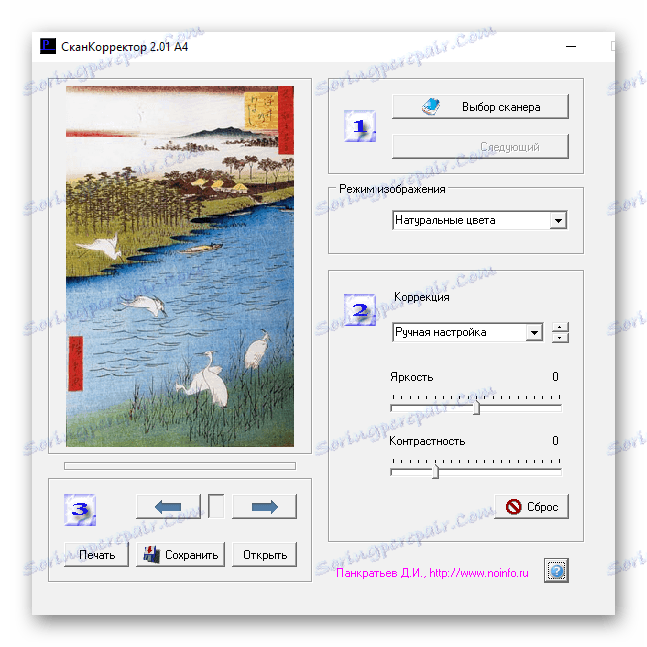
Детальніше: Програми для сканування файлів на комп'ютер
Такий спосіб досить зручний, адже він не вимагає багато часу на освоєння програми.
Можна зробити простий висновок про те, що будь-який файл можна відсканувати на техніці компанії HP трьома різними способами, які між собою практично рівнозначні.
